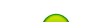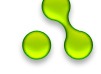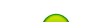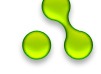8500 series Ультратонкий 4K UHD LED TV на базе ОС Andro > 164 см (65") Ambilight TV, Picture Performance Index 2800, HDR Premium, расширенная палитра 90 %, Процессор P5 Perfect Picture 65PUS8503/12.
Ответы на часто задаваемые вопросы.
Как обновить ПО телевизора Philips через USB?
Ситуация.
Установка обновлений программного обеспечения полезна: • если возникают проблемы в работе телевизора; • для доступа к новейшим функциям.
Ответ.
Чтобы обновить программное обеспечение телевизора, выполните следующие действия.
1. Подключите пустой USB-накопитель к компьютеру.
• Выполните форматирование флеш-накопителя USB в системе FAT32. Для этого щелкните правой кнопкой мыши и выберите > “Форматировать” (Format).
• Обратите внимание: файлы обновления программного обеспечения Android могут занимать около 1 ГБ, поэтому убедитесь в наличии на USB-накопителе достаточного объема свободного пространства.
2. Откройте веб-браузер.
Перейдите на страницу поддержки вашего продукта на веб-сайте Philips (например, во время чтения этой статьи нажмите “Поддержка” на панели навигации выше).
Примечание. Убедитесь, что выбрали правильную модель телевизора.
3. Проверьте наличие ПО на веб-странице продукта.
• На странице выберите пункт “Обновление ПО” (Software Updates). • Отобразится ПО для выбранной модели телевизора и номер версии.
4. Выясните текущую версию программного обеспечения на телевизоре.
Обновляйте программное обеспечение только в том случае, если указанная на веб-сайте версия выше той, что установлена на телевизоре. Нажмите на файл, примите условия использования и сохраните файл xx_xx.zip на компьютере.
5. Сохраните разархивированный файл на USB-накопителе.
Например: нажмите правой кнопкой мыши на файл “xx_xx.zip” и выберите [Извлечь в] (Extract to). Выберите USB-накопитель в качестве целевой папки.
6. Включите телевизор и подключите к нему USB-накопитель.
Не выключайте телевизор, пока процедура обновления не будет полностью завершена!
9. Подождите 5—15 минут.
• Изображение на экране телевизора погаснет на 5–10 секунд, и телевизор закроет все приложения. • Начнется обновление программного обеспечения. Появится сообщение “Installing system update” (Идет установка системного обновления), ход обновления программного обеспечения отобразится на строке состояния. • Обновление может занять от 5 до 15 минут в зависимости от размера файла обновления.
• По завершении обновления экран погаснет на 3–5 секунд. • Отобразится логотип Philips. • После того как телевизор полностью загрузится, ВЫКЛЮЧИТЕ его и снова ВКЛЮЧИТЕ.
Информация на данной странице относится к моделям: 65PUS8503/12 , 65OLED973/12 , 65PUS6412/12 , 49PUS6412/12 , 55PUS6412/12 , 75PUS7101/60 , 65PUS7601/60 , 40PFT5501/60 , 65PUS6521/60 , 43PUS6401/60 , 55PUS6401/60 , 49PUS6501/60 , 49PFT5501/60 , 32PFS6401/60 , 32PFT5501/60 , 49PUS7101/12 , 55PUS6501/12 , 65PUS8901/12 , 55PUS8700/60 , 65PUS8700/60 , 48PUS7600/60 , 65PUS7600/60 , 55PUT6400/60 , 55PUT6400/12 , 55PUS7600/60 , 50PUT6400/60 , 40PUT6400/60 , 65PUS7120/60 , 49PUS7100/60 , 65PFT6520/60 , 50PFT6510/12 , 50PFT6510/60 , 43PUS7100/60 , 55PUS7150/60 , 55PUS7100/60 , 49PUS7150/60 , 55PFT6510/60 , 49PUS7909/60 , 65PUS9109/60 , 55PUS9109/60 , 55PUS8909C/12 , 55PUS7909/60 , 65PUS9809/60 , 48PFS8109/60 , 55PFS8209/60 , 55PFS8159/60 , 55PFS8109/60 , 48PFS8209/60 , 48PFS8159/60 , 55PUS8809/60 , 32PFT6559/60 . больше Меньше.
|